سفید کردن دندان در فتوشاپ از دسته کارهای ویرایشی فتوشاپ می باشد که هر کدوم از ما دوست داریم برای زیباسازی عکس و همچنین جذاب کردن خنده خودمون در تصویر بدنبال این باشیم که چگونه دندان هایمان را در عکس سفید کنیم؟
نحوه سفيد كردن دندان در فتوشاپ کار اصلا پیچیده ای نیست و شما براحتی می تونید با گام هایی که در این مطلب با شما به اشتراک می گذارم اقدام کنید و در پایان یک عکس با خنده جذاب دریافت کنید و از دیدن اون لذت ببرید.
🔴شما می توانید برای دریافت پاسخ سوال های خود از طریق تلفن های ثابت با شماره 9099071540 و از طریق موبایل با شماره 0217129 با کارشناسان رایانه کمک در ارتباط باشید.
آنچه که در این مقاله می خوانید
✅چگونه دندان هایمان را در عکس سفید کنیم؟
✅برای برق انداختن دندان در فتوشاپ چکار کنیم؟
✅سخن پایانی
چگونه دندان هایمان را در عکس سفید کنیم؟
1.برای سفيد كردن دندان در فتوشاپ، ابتدا عکس مدنظر رو در برنامه فتوشاپ باز کنید.
2.ابزار Lasso Tool رو از نوار ابزار انتخاب نمایید.
3.ندان ها رو با این ابزار به دقت انتخاب کنید.
4.کلید های Ctrl+U رو همزمان با هم فشار دهید تا پنجره Hue/Saturation باز بشه.
5.رنگ مناسب رو با تغییر دادن گزینه ها تنظیم کنید تا زردی دندان از بین برود و تمام.
نحوه سفيد كردن دندان در فتوشاپ، به سادگی چند گامی است که در بالا به شما کاربران عاشق زیبایی انتقال دادم. حال بریم که در ادامه، مراحل اجرایی اموزش سفيد كردن دندان در فتوشاپ رو به همراه تصویر به شما توضیح بدم .
میدونی چه جوری میشه نرم افزار Adobe Photoshop را دانلود کرد؟ بهت پیشنهاد میکنم مقاله دانلود فتوشاپ روی لپ تاپ را بخون.
آموزش ویدیویی سفید کردن دندان در فتوشاپ
داخل این ویدیو بهتون آموزش میدیم که چطوری دندان ها را در فتوشاپ سفید کنید پس اگر میخواهید دندان را در فتوشاپ سفید کنید حتما این ویدیو رو تا آخر تماشا کنید.
در ادامه آموزش تصویری این روش را باهم میبینیم.

گام های اجرایی اموزش سفيد كردن دندان در فتوشاپ
1.ابتدا عکس تون رو در برنامه فتوشاپ از طریق File و سپس Open باز کنید.
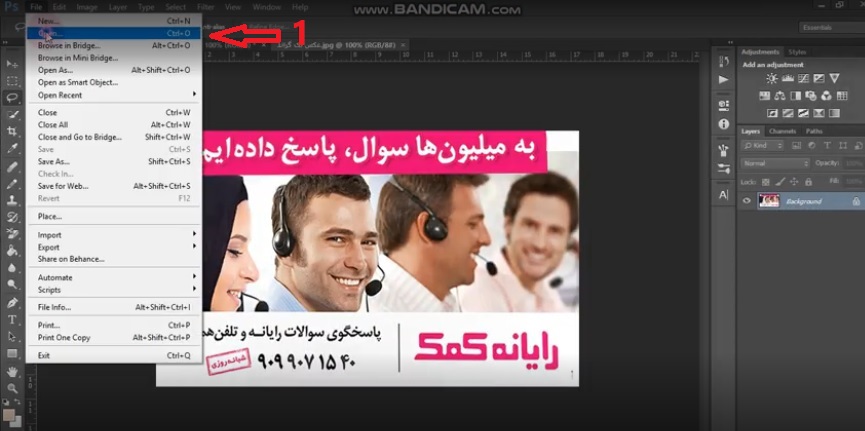
2.ابزار Lasso Tool رو از نوار ابزار انتخاب نمایید.
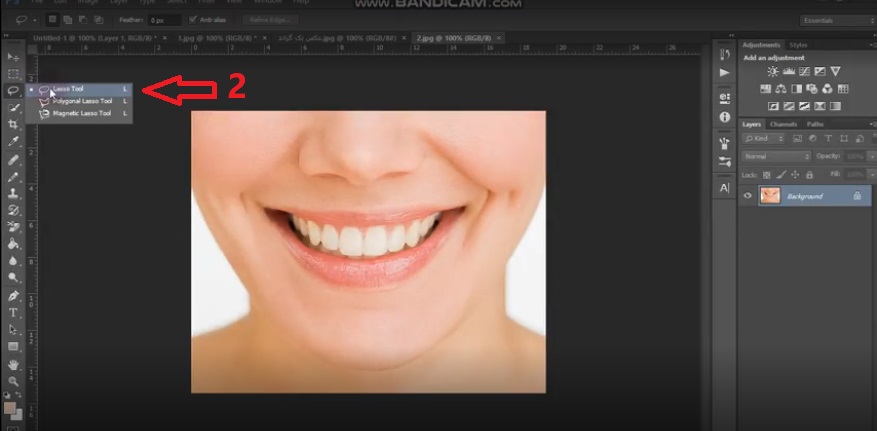
3.حالا دندان ها رو با این ابزار به دقت کافی انتخاب کنید.
در نسخه های جدید فتوشاپ میتونید از ابزار quick selection برای انتخاب یک بخش از عکس استفاده کنید که خیلی دقیقتر و راحت تر این کار رو برای شما انجام میده.
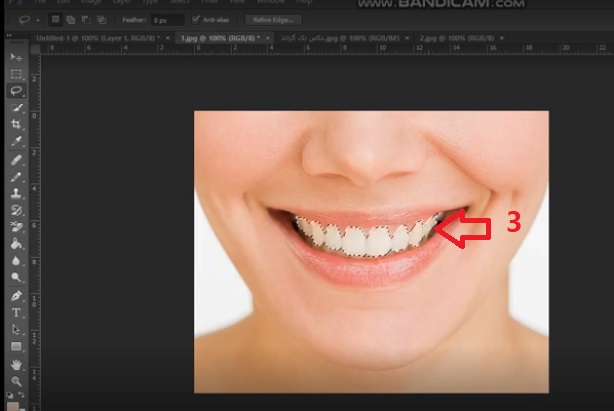
نکته : در این مرحله می تونید از دیگر ابزارهای انتخاب و برش که در مقاله سریعترین روش های برش عکس در فتوشاپ بهتون آموزش دادیم، کمک بگیرید.
4.کلید های Ctrl+U رو همزمان با هم فشار بدید تا پنجره Hue/Saturation باز بشه.
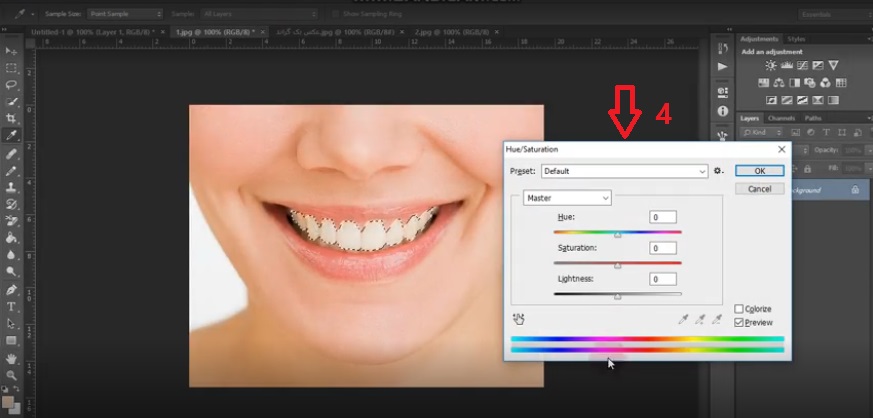
5.سپس رنگ مناسب رو با تغییر دادن اسلایدر گزینه های Saturation و Lightness تنظیم کنید تا زردی دندان از بین برود.
6.همچنین برای درخشان تر کردن دندان ها میتونید از منوی image بخش adjustment گزینه brightness /contrast
رو انتخاب کنید و میزان درخشندگی این بخش رو بالاتر ببرید.
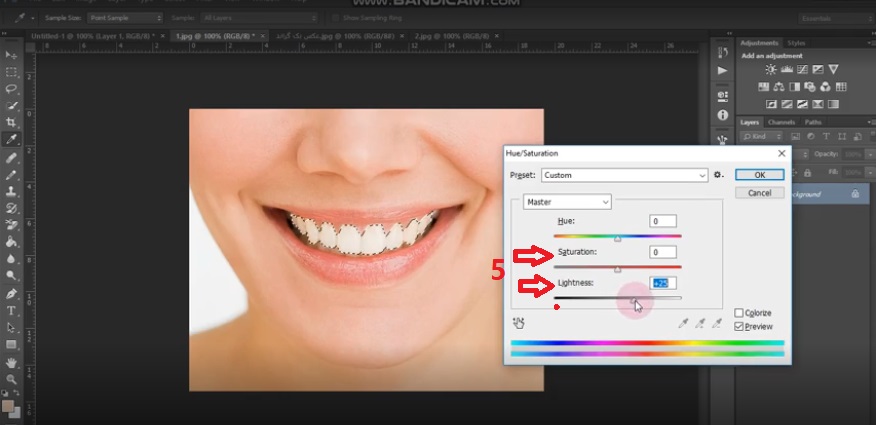
7.در آخر روی گزینه Ok کلیک و نتیجه رو مشاهده نمایید و لذت ببرید. به همین راحتی!
برای برق انداختن دندان در فتوشاپ چکار کنیم؟
یکی دیگر از روش ها برای برق انداختن دندان در فتوشاپ و همچنین درخشندگی بیشتر، استفاده از پنل لایه ها می باشد. ما در بالا یک روش ساده برای درخشان کردن دندان ها را توضیح دادیم در این بخش روش حرفه ای تری را برای اینکار به شما شرح می دهیم.
ابتدا پنجره خصوصیات Hue/Saturation لایه ای که دندان ها رو سفید کردید، رو باز نمایید و مراحل زیر رو دنبال نمایید:
1.از قسمت پایینی Preset گزینه Master رو انتخاب کنید.
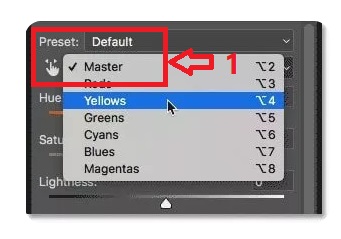
2.در آخر اسلایدر Lightness رو به سمت راست بکشید تا روشنایی مطلوبی بدست بیارید. مثلا اگه روی عدد 20 بگذارید مناسب است. البته این مقدار به میزان نور و سایه های تصویر دارد و برای هر عکس باید تنظیم شود .
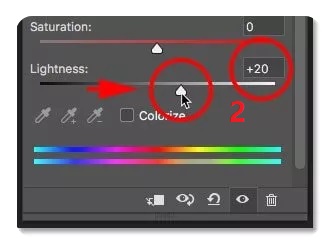
به همین راحتی شما علاوه بر سفید کردن ، برای برق انداختن دندان در فتوشاپ نیز عملی انجام داده اید که به زیبایی اون بیشتر افزوده شده است .
برای آشنایی با ابزار های برش در فتوشاپ پیشنهاد میکنیم مطلب برش عکس در فتوشاپ به صورت حرفه ای را مطالعه کنید.
سخن پایانی
تاکنون خیلی از کاربران از ما در مورد برنامه زیبایی دندان برای عکس هاشون سوال پرسیده اند که جواب ما به همه اونها، کمک گرفتن از برنامه فتوشاپ برای سفيد كردن دندان در تصویر بوده است که در این مقاله با زبانی ساده و گویا مراحل رو به شما آموزش دادیم. فتوشاپ که یکی از نرم افزار های قدرتمند و حرفه ای در زمینه ویرایش عکس های ما می باشد، هر بار ما رو با ابزارهای جدید خود به شدت در ادیت تصاویر شگفت انگیز و سورپرایز می کنه. شما شاید از وجود خیلی از ابزارهای کاربردی این برنامه بی اطلاع باشید که در این زمینه پیشنهاد می کنم که اگه برای زیباسازی و اعمال تغییرات بیشتر روی عکس هاتون نیاز به راهنمایی داشتید با ما در مجموعه رایانه کمک تماس بگیرید و همچنین در قسمت کامنت ها برامون بنویسید که شما چه تجربه ای از کار کردن با سایر ابزار های فتوشاپ تاکنون داشته اید که شما رو بسیار هیجان زده کرده است؟
امیدوارم که این آموزش برای شما کاربردی بوده باشه. از همراهی شما تا انتهای مقاله سپاسگزارم، در صورتی که سوالی در این خصوص داشتید با كارشناسان مجموعه رايانه كمك از طریق تلفن های ثابت با شماره 9099071540 و از طریق موبایل با شماره 0217129 تماس بگیرید تا در کمترین زمان به جواب مناسب برسید .